1. Introduction
2. Etapes à suivres
3. A lire également
Introduction:
Le code PIN est très pratique et sûr dans Windows 10. Au lieu de taper votre mot de passe Microsoft pour accéder à votre Windows 10, vous choisissez d’y accéder en tapant quelques chiffres, code PIN.
Le code PIN, connu sous le numéro d'identification personnel. Facilitez et simplifier la connexion des utilisateurs à leur appareil personnel.
Bien que le code PIN que vous créez soit mémorable pour vous, il y a toujours une chance de l'oublier. Mais voici la façon pour vous aider à le récupérez.
Recommandé pour vous : Comment modifier le mot de passe BitLocker dans Windows 10
Comment récupérer le code PIN oublié dans Windows 10 :
Dans cet article, nous allons voir les étapes pour récupérer votre PIN oublié dans Windows 10.
1. Ouvrez le menu Démarrer et choisissez Cliquez sur Paramètres.
2. Lorsque la fenêtre Paramètres s’affiche, cliquez sur Comptes .
3. Sur la volet de gauche, sélectionnez Options de connexion.
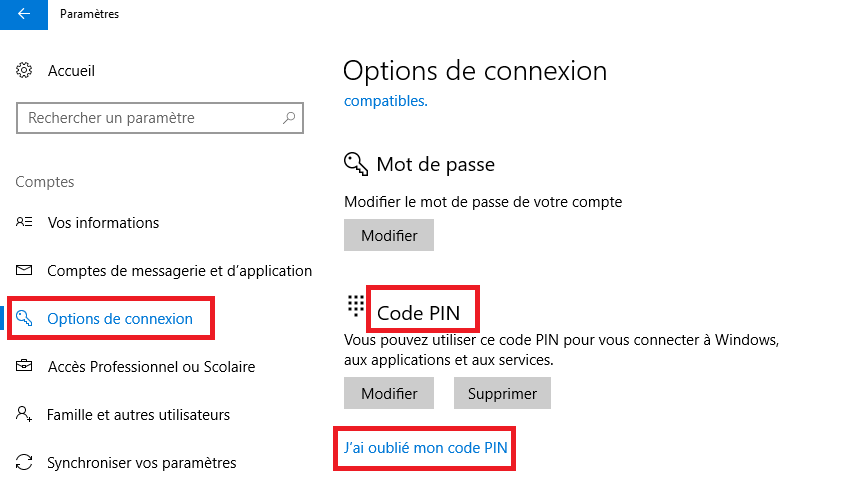
4. Maintenant, regardez la partie de droite où vous pouvez voir le bouton PIN.
5. Cliquez sur J'ai oublié mon code PIN .
6. Appuyez sur le bouton Continuer lorsque vous êtes interrogé par le système sur l'assurance d'un code PIN oublié.
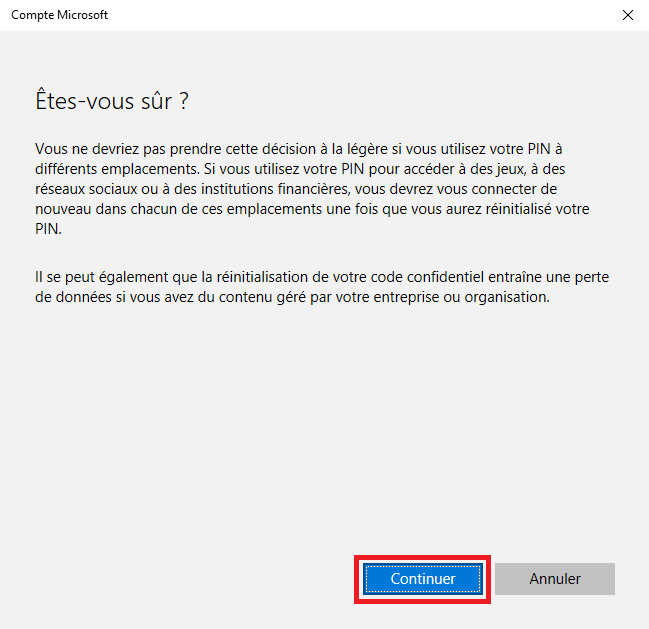
7. Tapez la phrase secrète du compte Microsoft après cliquez sur le bouton Connexion.
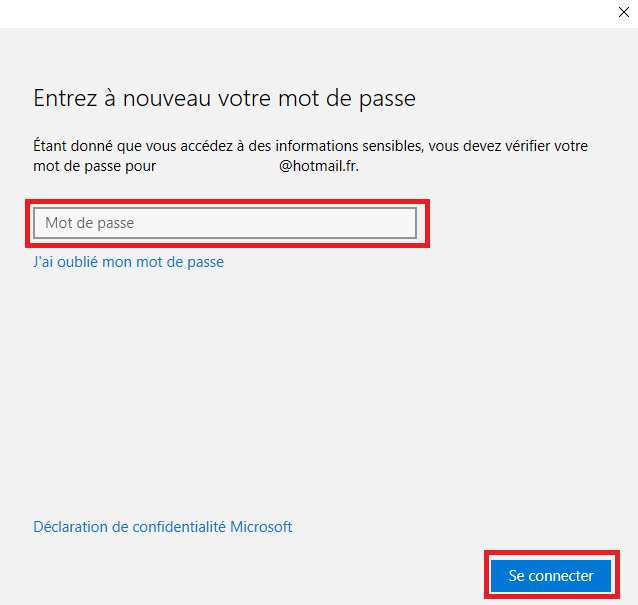
8. Maintenant, dans l'écran suivant, vous devez fournir une collection de nombres pour l'établir comme un code PIN dans les deux cases.
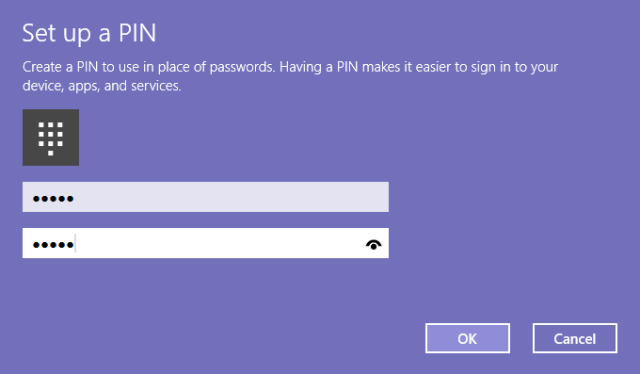
9. Cliquez sur Ok.
En outre, après avoir récupéré le code PIN oublié dans Windows 10, vous devenez capable de vous connecter à votre système avec le nouveau PIN. Vous devez savoir que le code PIN est le moyen le plus simple d'entrer dans votre machine. Mais nous vous recommandons la phrase secrète et les autres informations d'identification pour vous. À l'ère de la vulnérabilité et du piratage, de nombreux fraudeurs regardent la zone faible d'où ils pourraient pénétrer dans votre machine.
A lire également
Comment Se connecter à distance à un autre ordinateur sur Windows 7










